Ενσωμάτωση εφαρμογής καμβά ως προσωπικής εφαρμογής στο Teams
Μπορείτε να χρησιμοποιήσετε από κοινού μια εφαρμογή που δημιουργήσατε ενσωματώνοντας την απευθείας στο Microsoft Teams. Όταν ολοκληρωθεί, οι χρήστες μπορούν να επιλέξουν το + για να προσθέσουν την εφαρμογή σας σε οποιοδήποτε από τα κανάλια της ομάδας σας ή στις συνομιλίες στην ομάδα στην οποία βρίσκεστε. Η εφαρμογή εμφανίζεται ως πλακίδιο στην περιοχή Καρτέλες για την ομάδα σας.
Σημείωση
Οι πολιτικές προσαρμοσμένων εφαρμογών ομάδας πρέπει να οριστούν ώστε να επιτρέπεται η αποστολή προσαρμοσμένων εφαρμογών. Εάν δεν μπορείτε να ενσωματώσετε την εφαρμογή σας στο Teams, επικοινωνήστε με τον διαχειριστή σας για να δείτε εάν έχουν ρυθμίσει προσαρμοσμένες ρυθμίσεις εφαρμογών.
Προαπαιτούμενα στοιχεία
- Χρειάζεστε μια έγκυρη άδεια χρήσης του Power Apps.
- Για να ενσωματώσετε μια εφαρμογή στο Teams, χρειάζεστε μια υπάρχουσα εφαρμογή που έχει δημιουργηθεί με τη χρήση του Power Apps.
Προσθήκη στο Teams
Συνδεθείτε στο Power Apps και, στη συνέχεια, επιλέξτε Εφαρμογές.
Επιλέξτε Περισσότερες ενέργειες (...) για την εφαρμογή που θέλετε να χρησιμοποιήσετε από κοινού στο Teams και, στη συνέχεια, επιλέξτε Προσθήκη στο Teams.
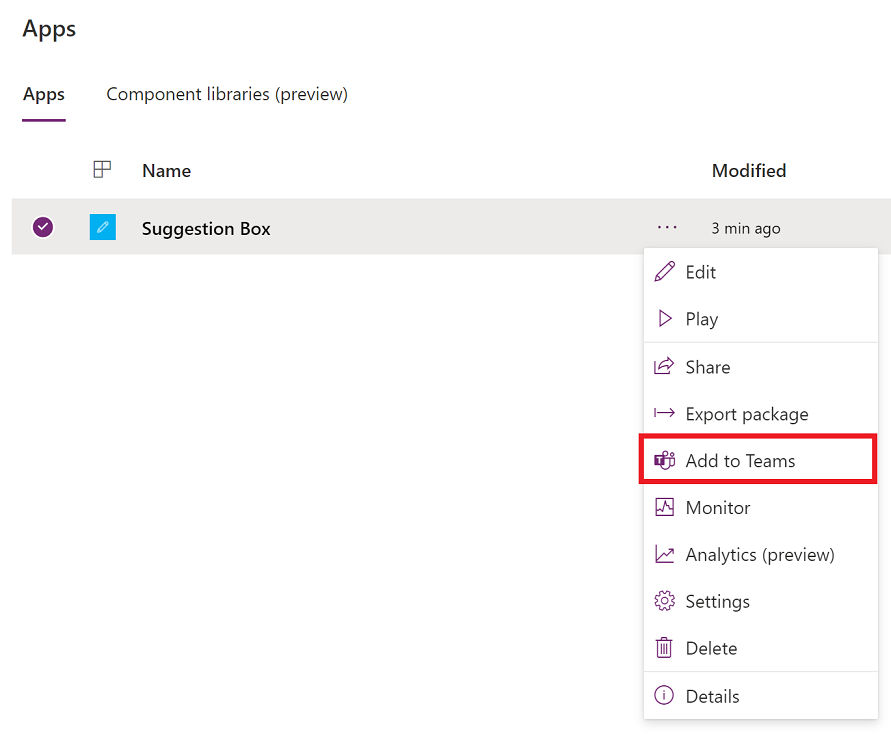
Ο πίνακας Προσθήκη στο Teams ανοίγει στη δεξιά πλευρά της οθόνης.
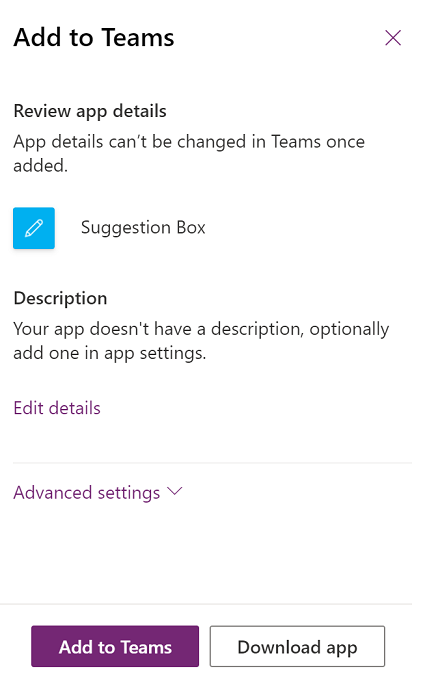
(Προαιρετικό) Αν η εφαρμογή δεν έχει περιγραφή, επιλέξτε Επεξεργασία λεπτομερειών για να ανοίξετε την εφαρμογή στο Power Apps Studio για προσθήκη.
(Προαιρετικό) Επιλέξτε Ρυθμίσεις για προχωρημένους για να προσθέσετε επιπλέον λεπτομέρειες όπως Όνομα, Τοποθεσία Web, Όροι χρήσης, Πολιτική προστασίας προσωπικών δεδομένων, Αναγνωριστικό MPN (Αναγνωριστικού δικτύου συνεργατών της Microsoft).

Επιλέξτε Προσθήκη στο Teams και θα σας ζητηθεί να ανοίξετε το Teams.

Συμβουλή
Αν θέλετε, μπορείτε επίσης να επιλέξετε Λήψη εφαρμογής για λήψη της εφαρμογής και, στη συνέχεια, χρησιμοποιήστε τα βήματα που περιγράφονται στο άρθρορ Αποστολή της εφαρμογής σας στο Microsoft Teams για αποστολή της εφαρμογής στο Teams.
Επιλέξτε Άνοιγμα Microsoft Teams για να ανοίξετε την εφαρμογή Teams ή επιλέξτε Άκυρο και, στη συνέχεια, επιλέξτε Χρήση της εφαρμογής web για να ανοίξετε το Teams web.
Επιλέξτε Προσθήκη. Μπορείτε επίσης να επιλέξετε να προσθέσετε την εφαρμογή σε μια συγκεκριμένη ομάδα χρησιμοποιώντας την επιλογή Προσθήκη σε ομάδα ή μια συγκεκριμένη συνομιλία με χρήση της δυνατότητας Προσθήκη σε συνομιλία.
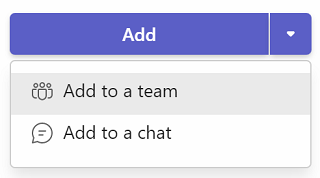
Η εφαρμογή προστίθεται τώρα στο Teams.
Συμβουλή
Μπορείτε επίσης να καρφιτσώσετε την εφαρμογή για εύκολη πρόσβαση.
Προσθήκη στο Teams χρησιμοποιώντας παίκτη web
Μπορείτε, επίσης, να προσθέσετε εφαρμογές καμβά στο Teams χρησιμοποιώντας τον παίκτη web.
Μεταβείτε στο Power Apps > Εφαρμογές > επιλέξετε την εφαρμογή για εκκίνηση σε μια νέα καρτέλα προγράμματος περιήγησης.
Επεξεργαστείτε την εφαρμογή > επιλέξτε
 ή πατήστε F5 για να αναπαραγάγετε την εφαρμογή.
ή πατήστε F5 για να αναπαραγάγετε την εφαρμογή.Αφού η εφαρμογή ανοίξει χρησιμοποιώντας τον παίκτη web, επιλέξτε το κουμπί Προσθήκη στο Teams από την επάνω δεξιά πλευρά της οθόνης.

Επιλέξτε Ακύρωση όταν σας ζητηθεί.
Επιλέξτε Εκκίνηση τώρα για να ανοίξετε την εφαρμογή Teams. Εναλλακτικά, μπορείτε επίσης να επιλέξετε Χρήση της εφαρμογής web για το άνοιγμα της εφαρμογής στο Web Teams.
Σημείωση
- Για να προσθέσετε εφαρμογές καμβά στο Teams χρησιμοποιώντας τον παίκτη web:
- Ο οργανισμός σας πρέπει να έχει την επιλογή Να επιτρέπεται η αλληλεπίδραση με προσαρμοσμένες εφαρμογές. Περισσότερες πληροφορίες: Διαχείριση προσαρμοσμένων πολιτικών εφαρμογών και ρυθμίσεων στο Microsoft Teams
- Ο οργανισμός σας πρέπει να επιτρέπει τις Κοινόχρηστες Power Apps. Περισσότερες πληροφορίες: Διαχείριση εφαρμογών Microsoft Power Platform στο Κέντρο διαχείρισης του Microsoft Teams
- Μπορείτε να προσθέσετε μόνο εφαρμογές στο Teams που ανήκουν στον ίδιο μισθωτή με το λογαριασμό Teams. Διαφορετικά, θα εμφανιστεί το σφάλμα "Η εφαρμογή δεν βρέθηκε στον μισθωτή".
Δημοσιεύστε την εφαρμογή στον κατάλογο του Teams
Εάν είστε διαχειριστής, μπορείτε επίσης να δημοσιεύσετε την εφαρμογή στον κατάλογο του Microsoft Teams.
Χρήση περιβάλλοντος από το Teams
Για να δημιουργήσετε βαθιά ενσωματωμένες εφαρμογές με το Teams, μπορείτε να χρησιμοποιήσετε τις μεταβλητές περιβάλλοντος του Teams με τη συνάρτηση Param(). Για παράδειγμα, χρησιμοποιήστε τον ακόλουθο τύπο στην ιδιότητα Γέμισμα της οθόνης για να αλλάξετε το φόντο της εφαρμογής με βάση το θέμα του χρήστη στο Teams:
Switch(
Param("theme"),
"dark",
RGBA(
32,
31,
31,
1
),
"contrast",
RGBA(
0,
0,
0,
1
),
RGBA(
243,
242,
241,
1
)
)
Για να δοκιμάσετε την εφαρμογή, δημοσιεύστε τη και, στη συνέχεια, αναπαραγάγετε την εντός του Teams.
Υποστηρίζονται οι παρακάτω μεταβλητές περιβάλλοντος από το Teams:
- τοπικές ρυθμίσεις
- channelId
- channelType
- chatId
- groupId
- hostClientType
- subEntityId
- teamId
- teamType
- θέμα
- userTeamRole
Σημείωση
Η δυνατότητα αυτή προστέθηκε τον Μάρτιο του 2020. Εάν ενσωματώσατε την εφαρμογή σας στο Teams πριν από τότε, ενδεχομένως να χρειαστεί να προσθέσετε εκ νέου την εφαρμογή σας στο Teams για να χρησιμοποιήσετε αυτήν τη λειτουργικότητα.
Βελτίωση της απόδοσης της εφαρμογής σας
Μπορείτε, προαιρετικά, να προφορτώσετε την εφαρμογή σας στο Teams, για να αυξήσετε την απόδοση. Για περισσότερες πληροφορίες: Ενεργοποιήστε την εφαρμογή Προφόρτισης για βελτιωμένες επιδόσεις.
Δείτε επίσης
Καλώς ήρθατε στο Microsoft Teams
Σημείωση
Μπορείτε να μας πείτε ποια γλώσσα προτιμάτε για την τεκμηρίωση; Πάρτε μέρος σε μια σύντομη έρευνα. (σημειώνεται ότι αυτή η έρευνα είναι στα Αγγλικά)
Η έρευνα θα διαρκέσει περίπου επτά λεπτά. Δεν συλλέγονται προσωπικά δεδομένα (δήλωση προστασίας προσωπικών δεδομένων).
Σχόλια
Σύντομα: Καθ' όλη τη διάρκεια του 2024 θα καταργήσουμε σταδιακά τα ζητήματα GitHub ως μηχανισμό σχολίων για το περιεχόμενο και θα το αντικαταστήσουμε με ένα νέο σύστημα σχολίων. Για περισσότερες πληροφορίες δείτε: https://aka.ms/ContentUserFeedback.
Υποβολή και προβολή σχολίων για